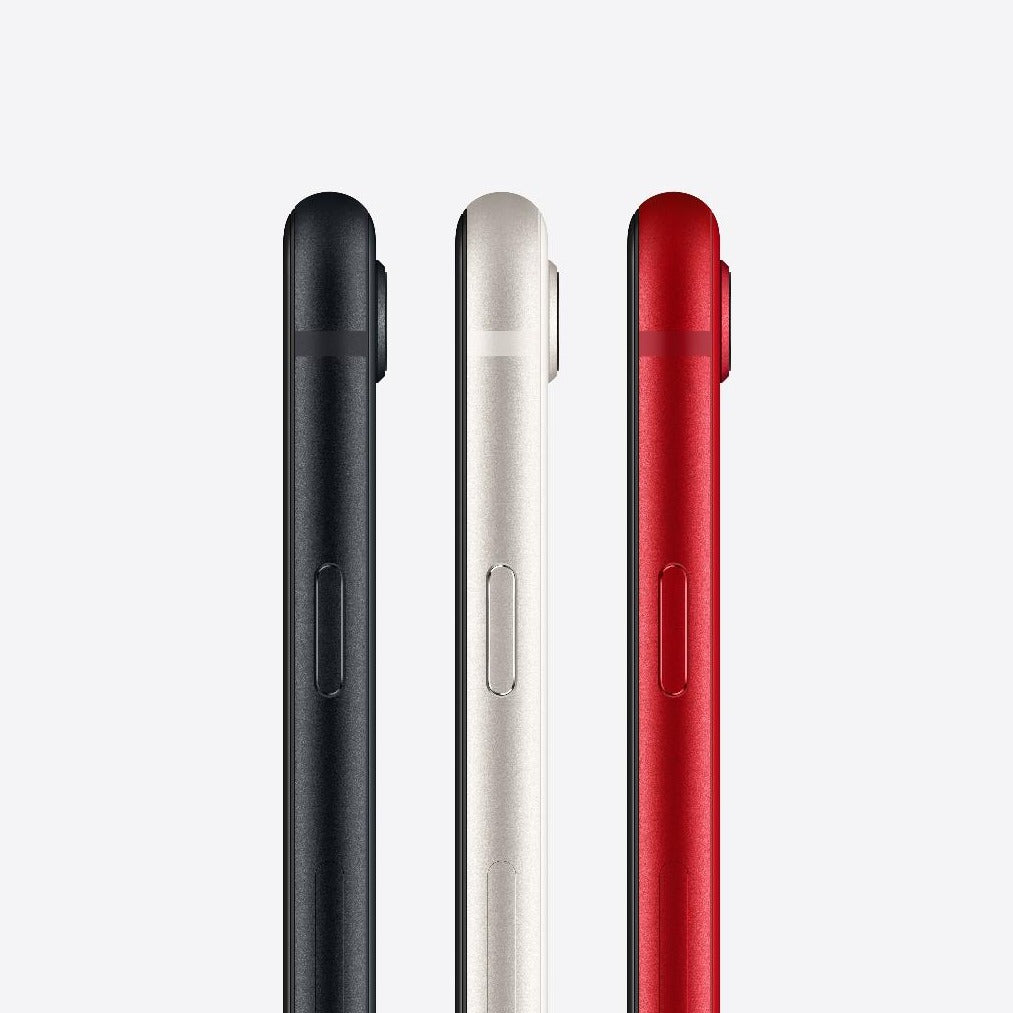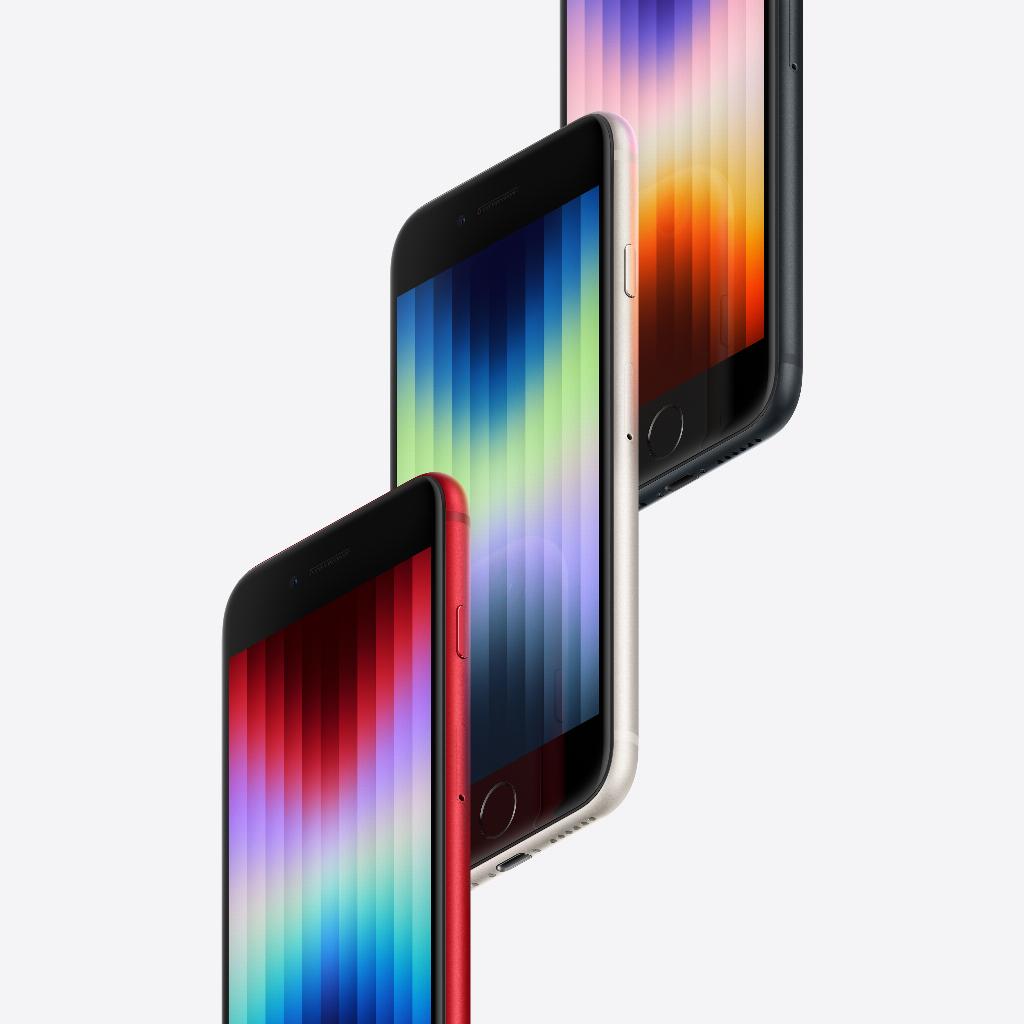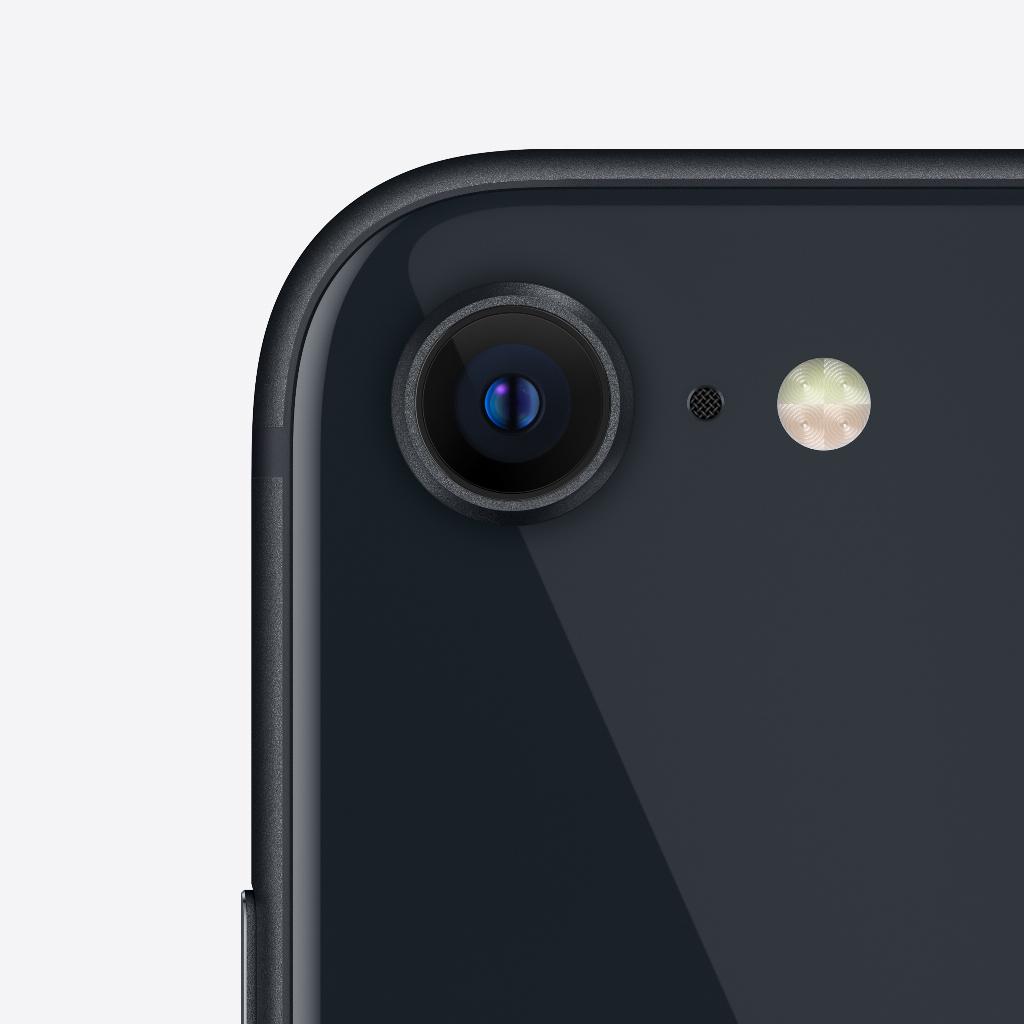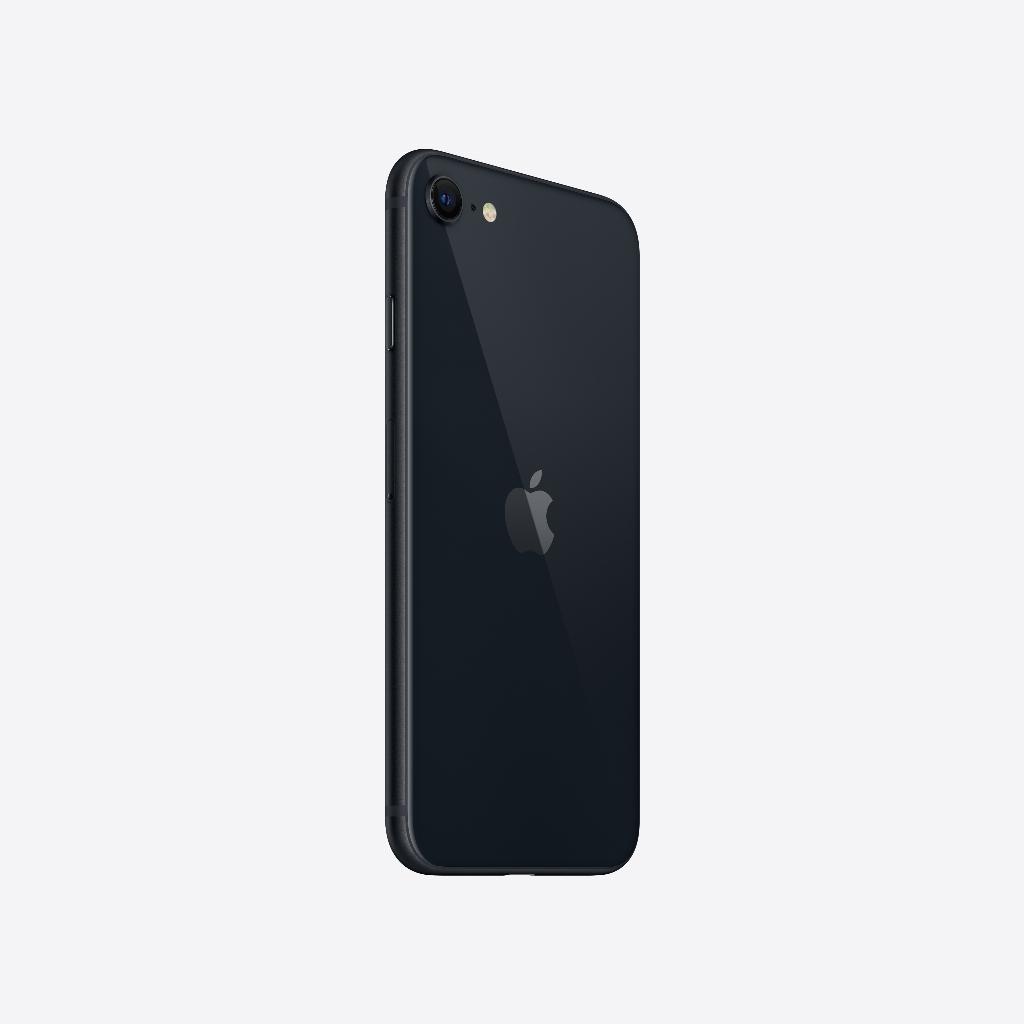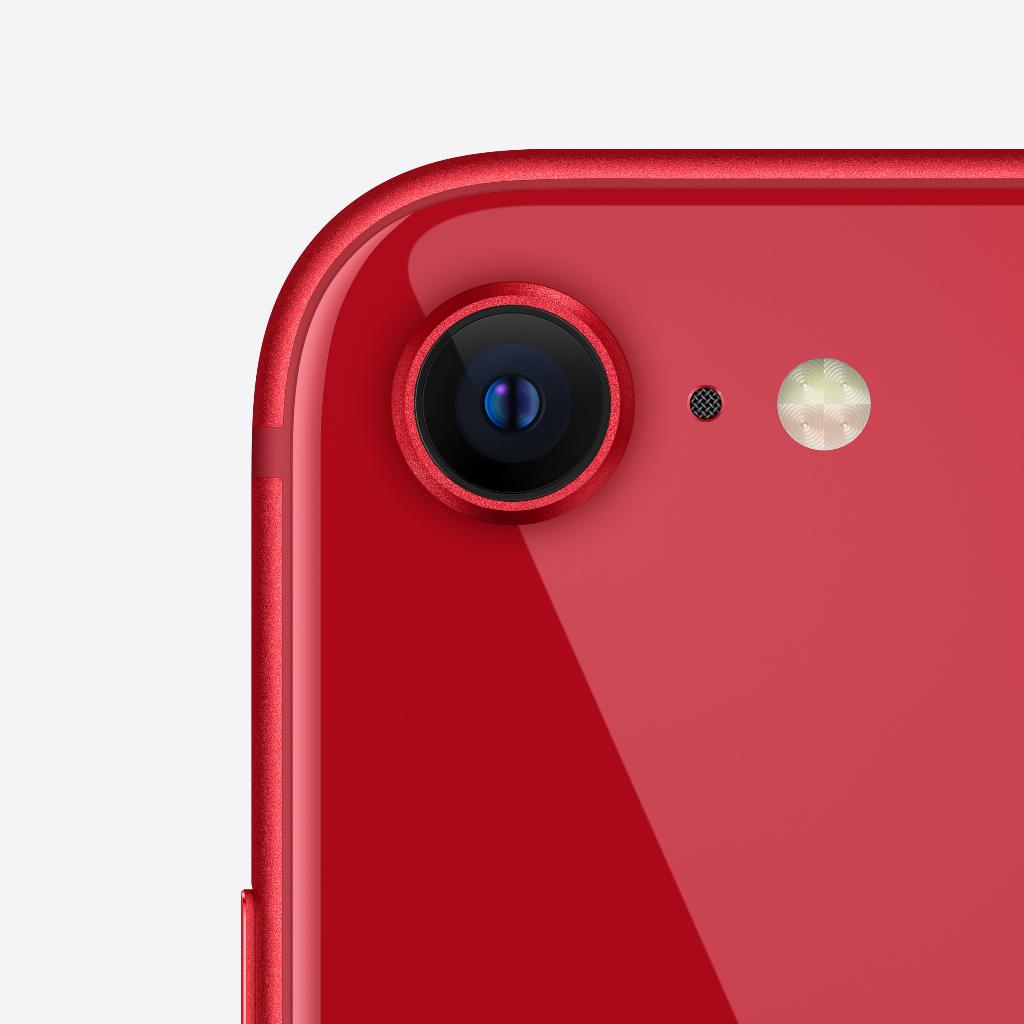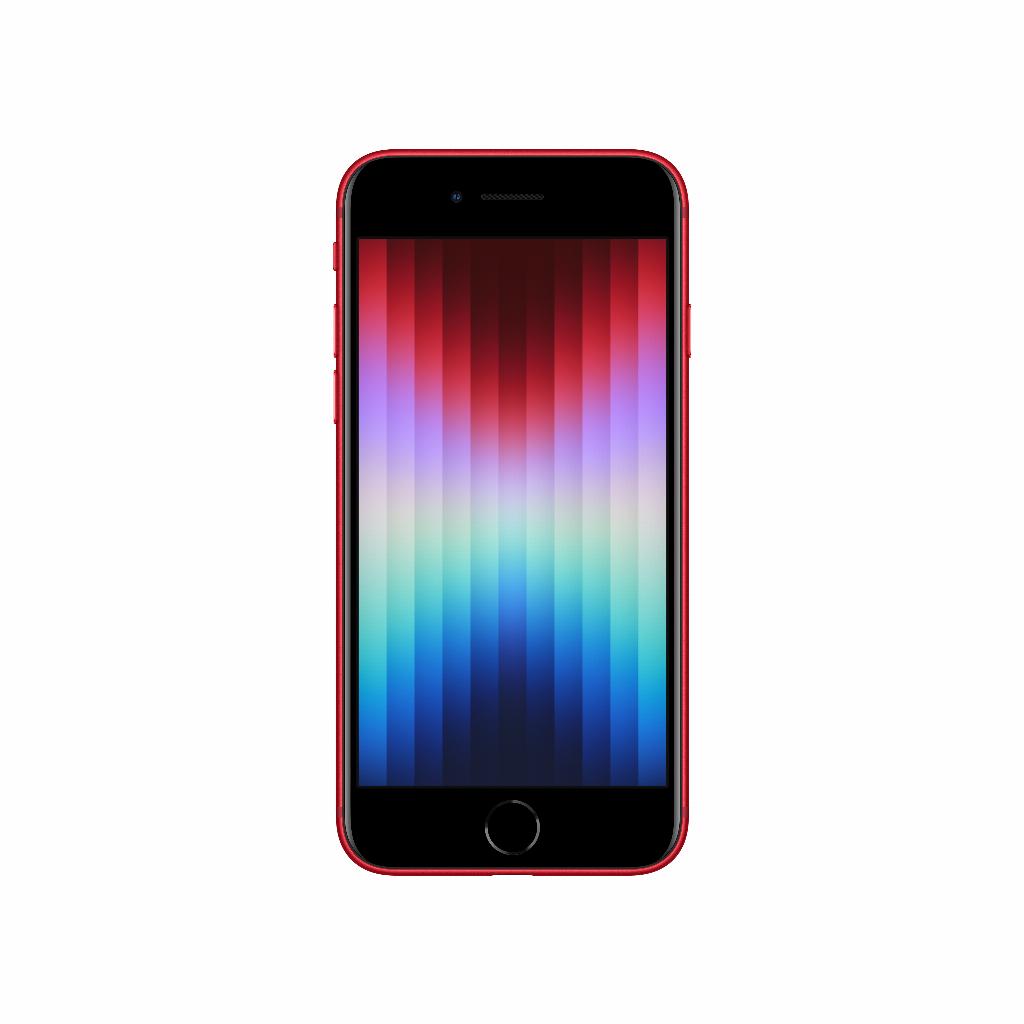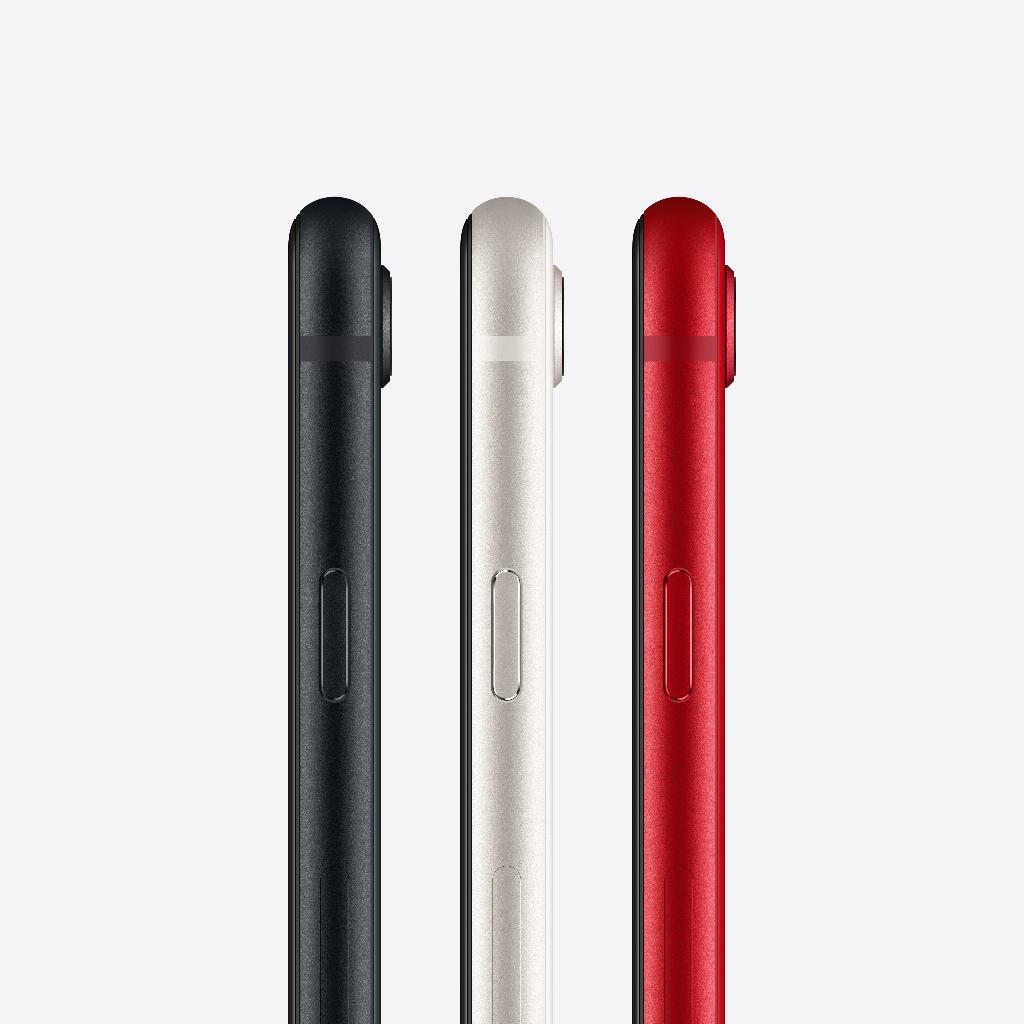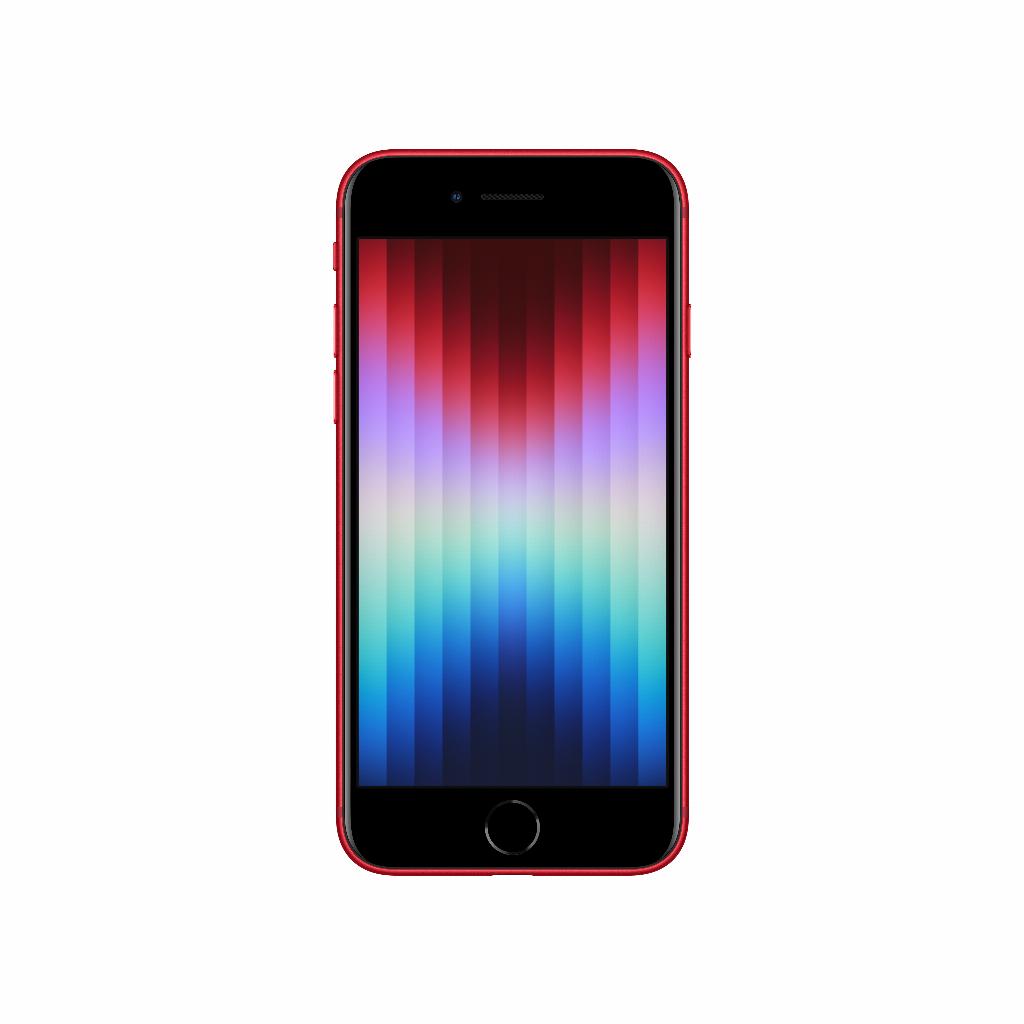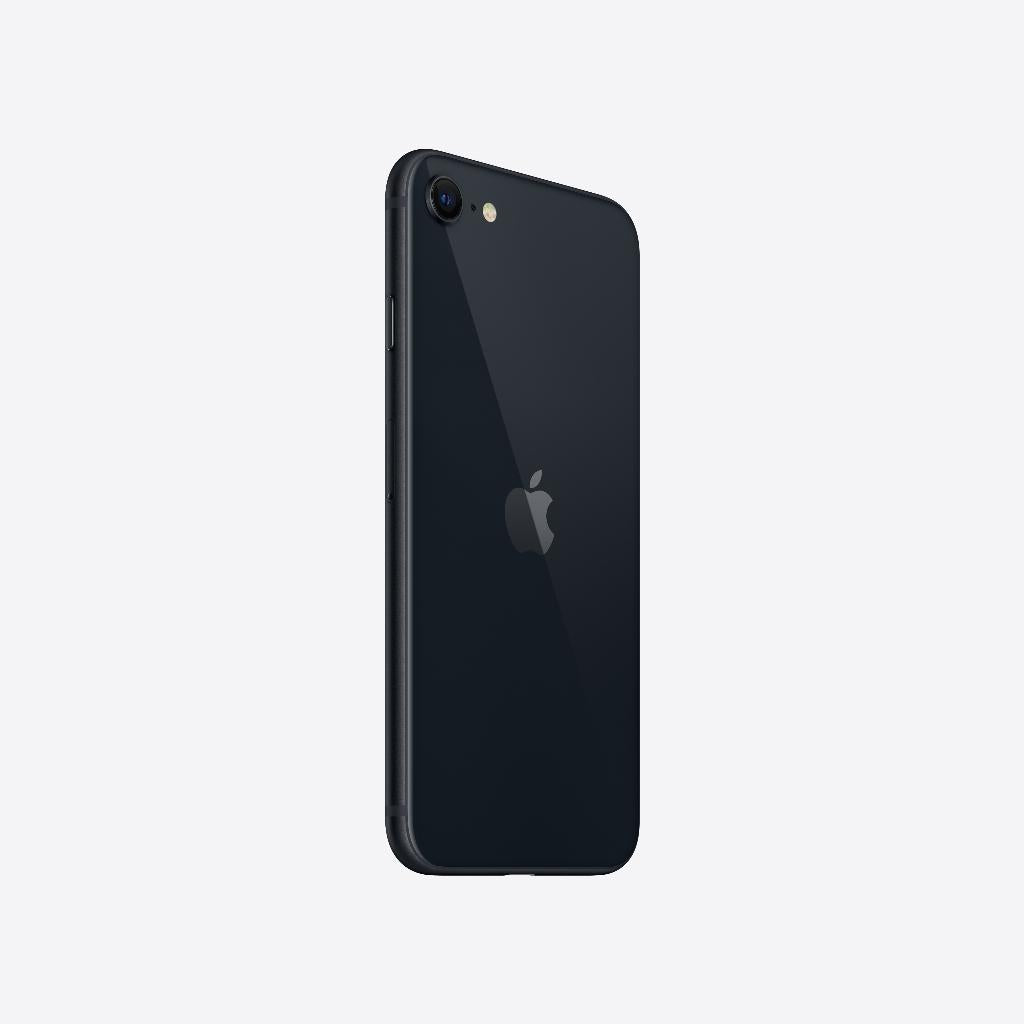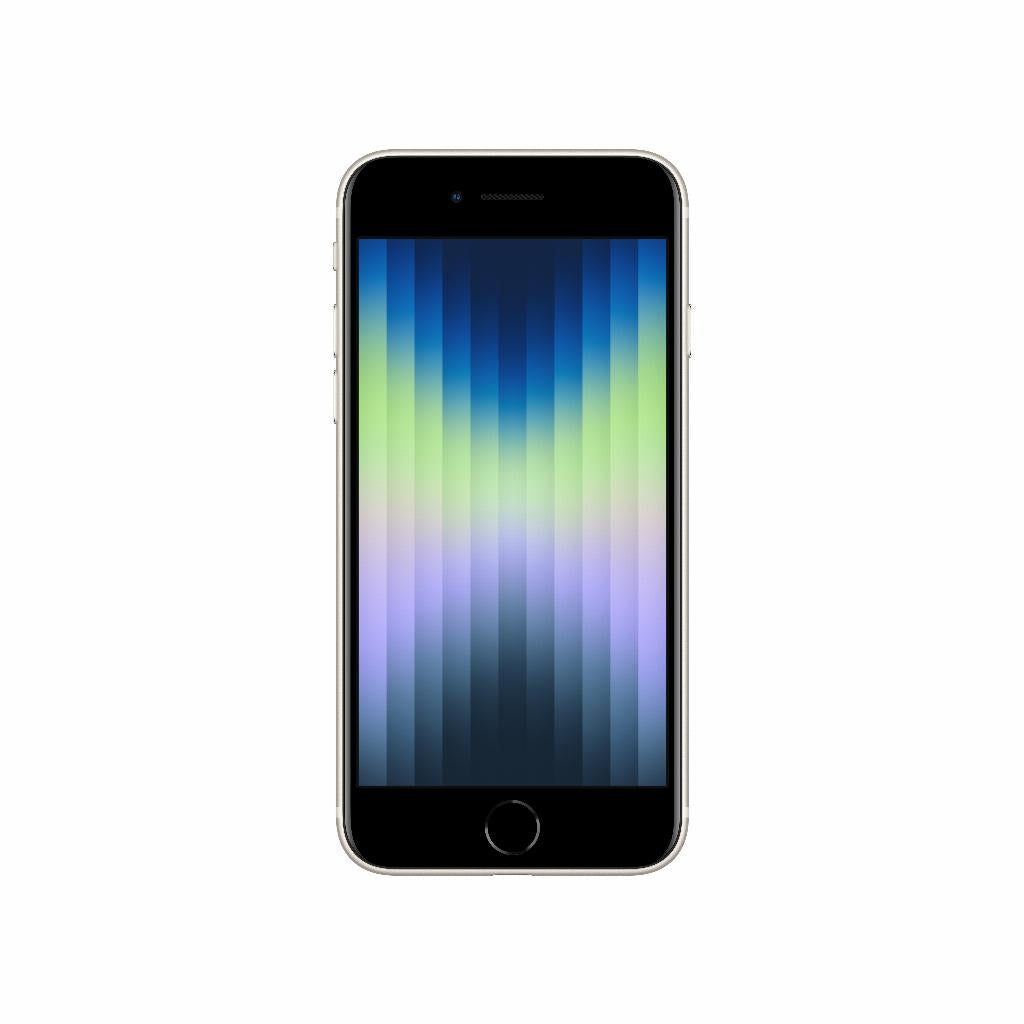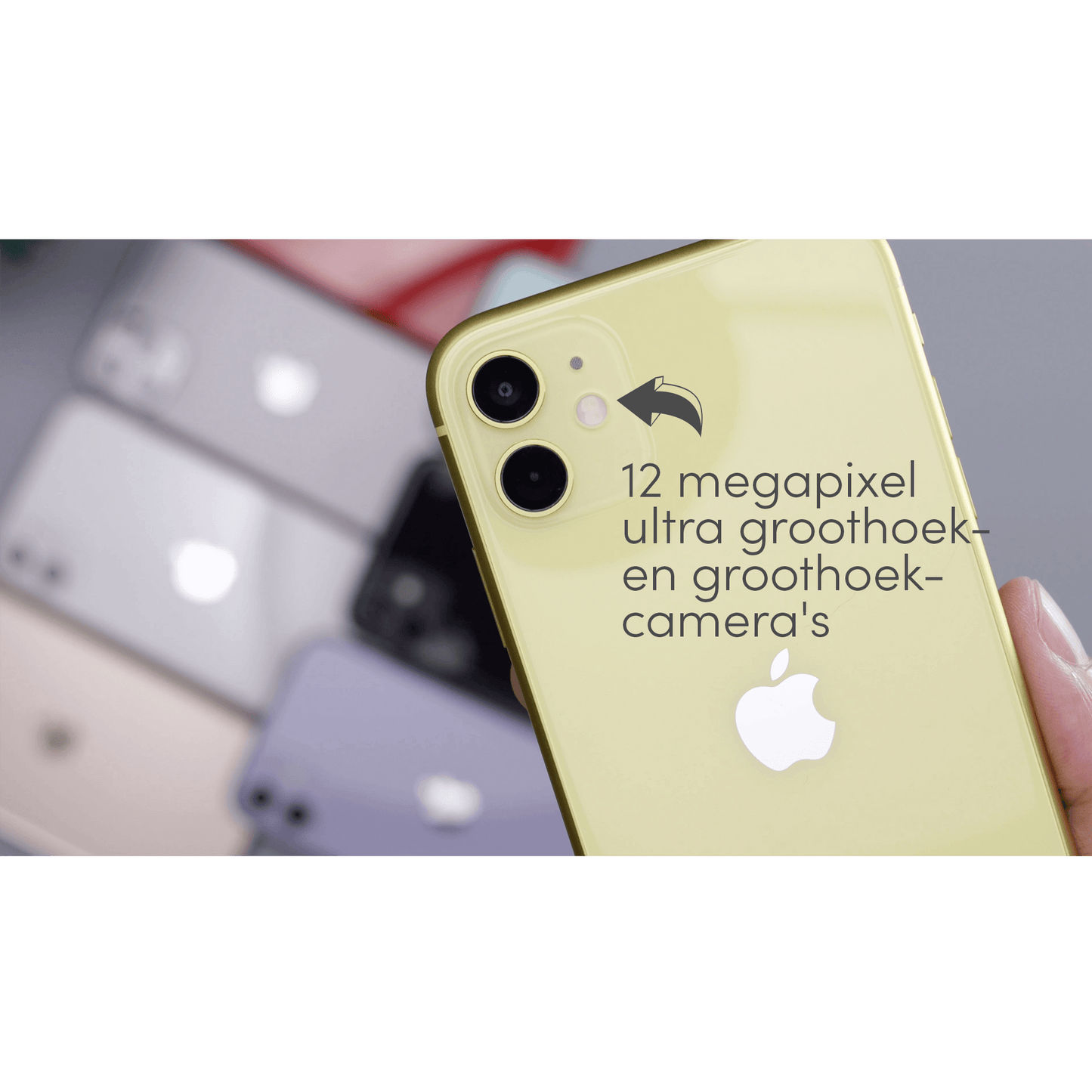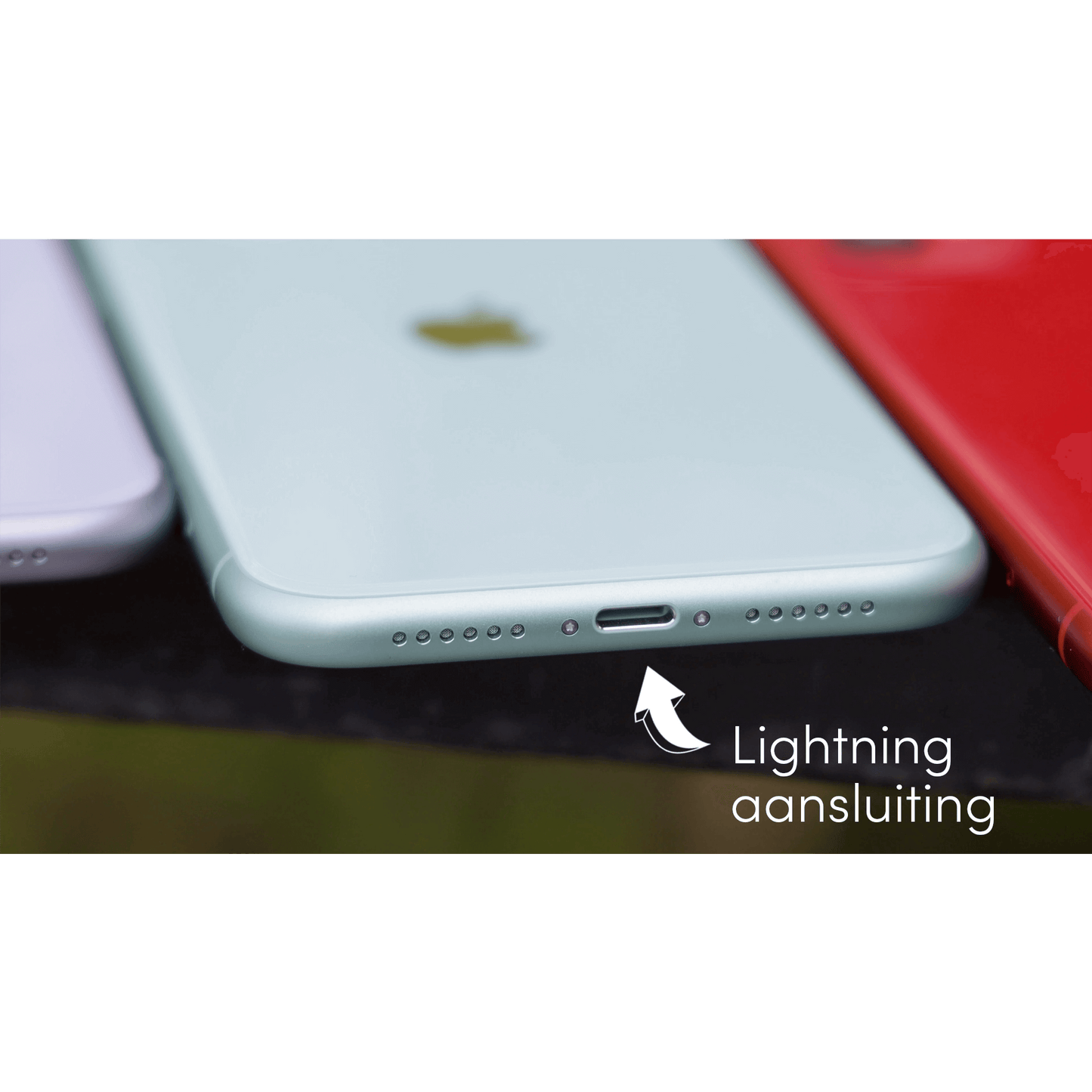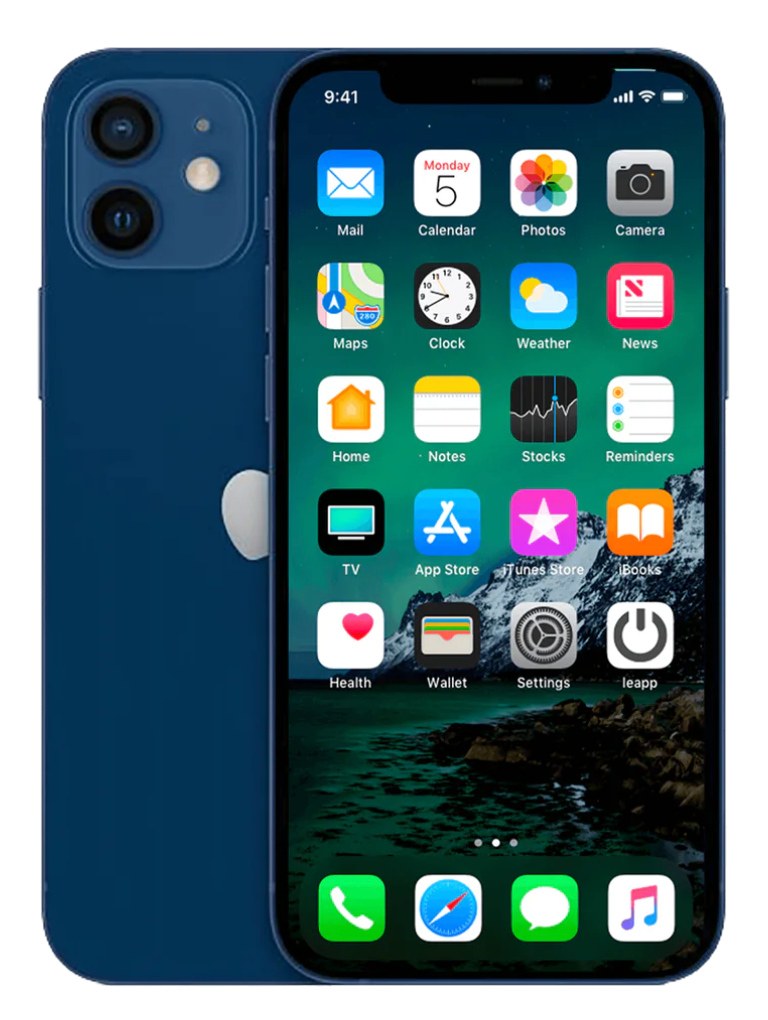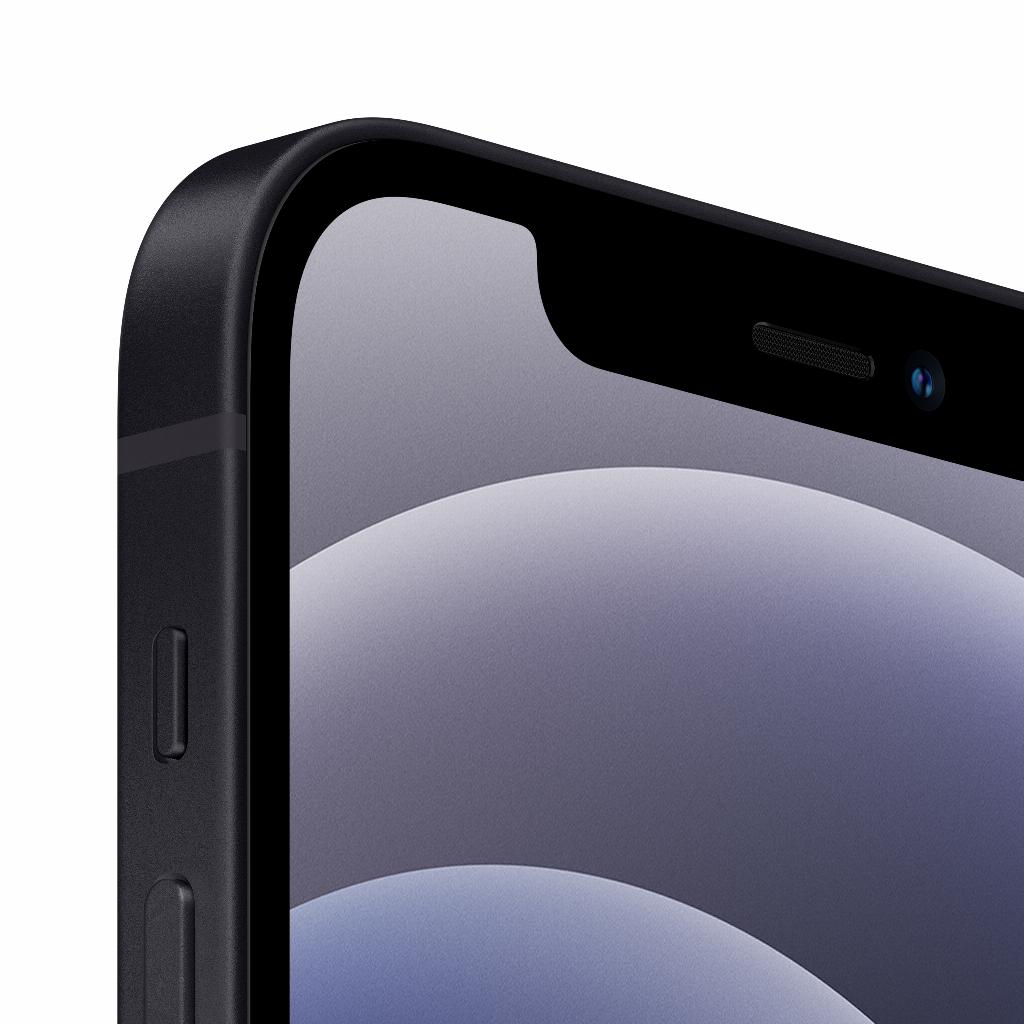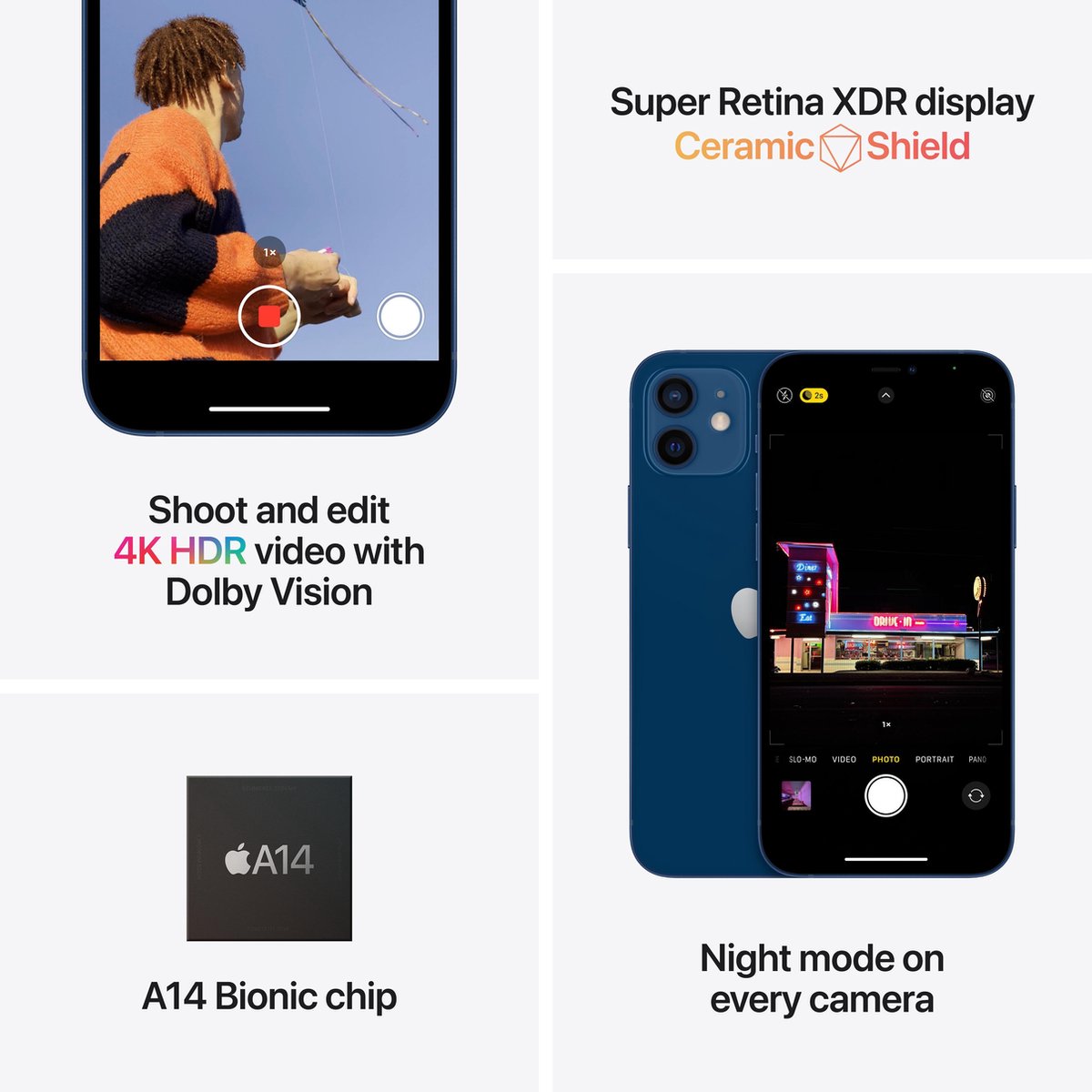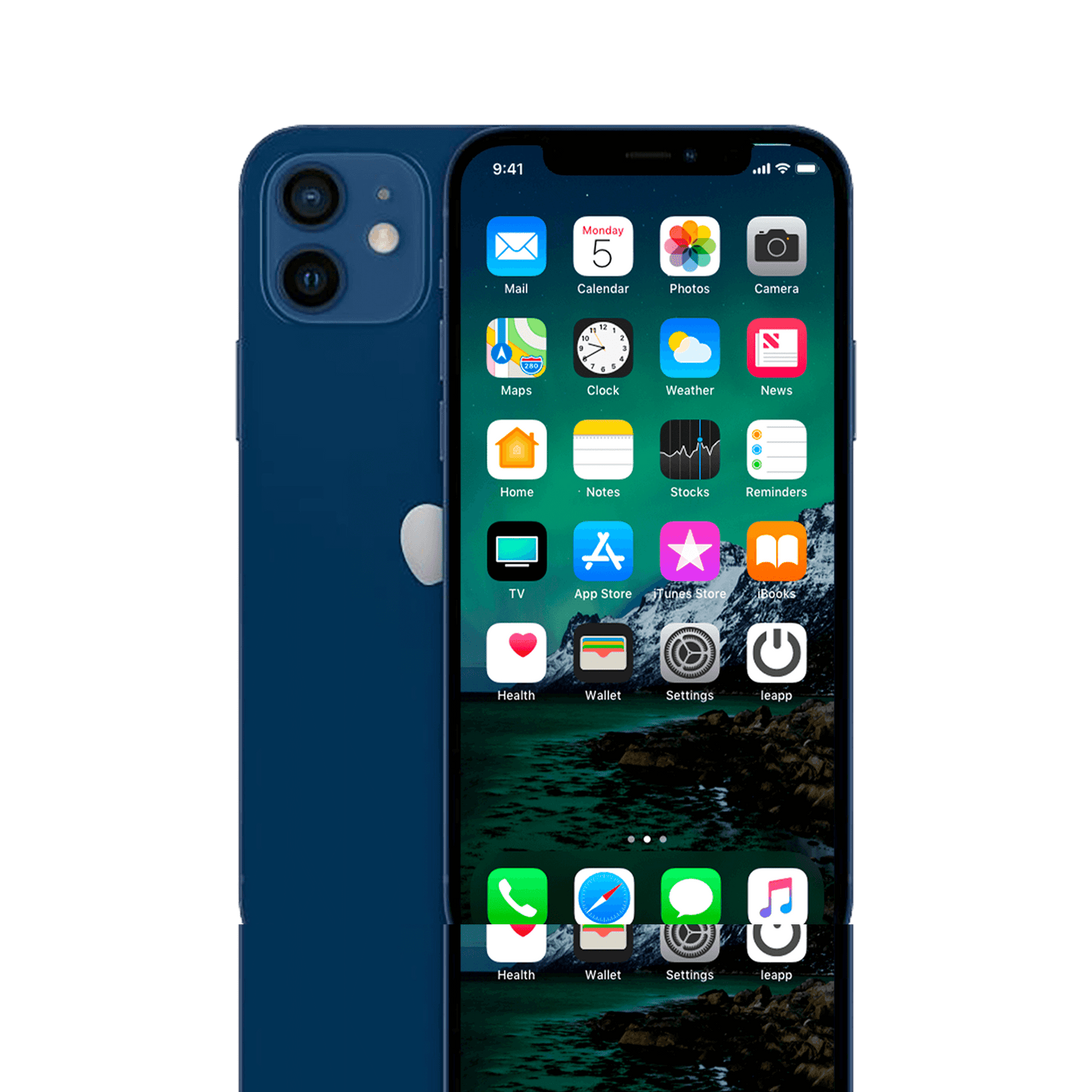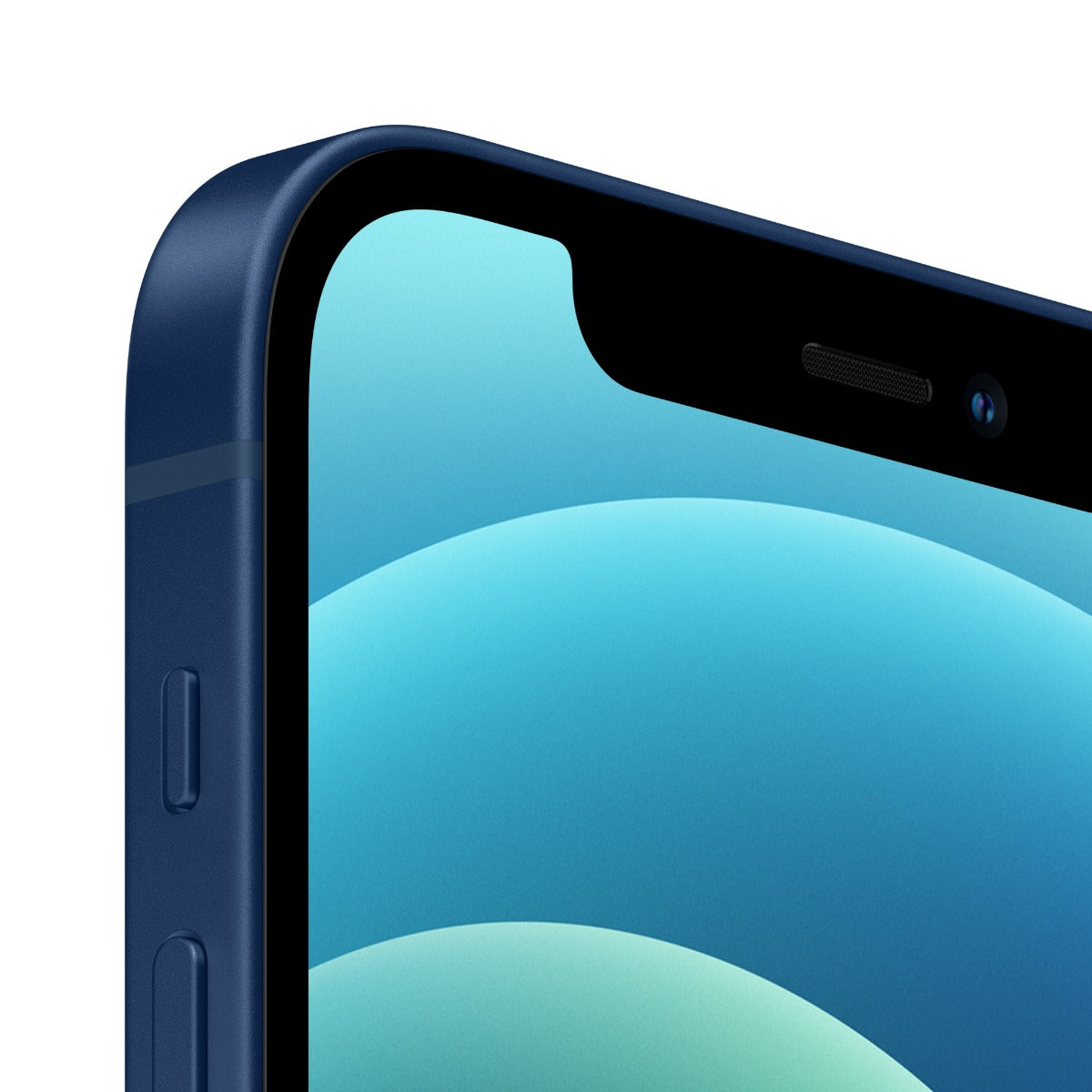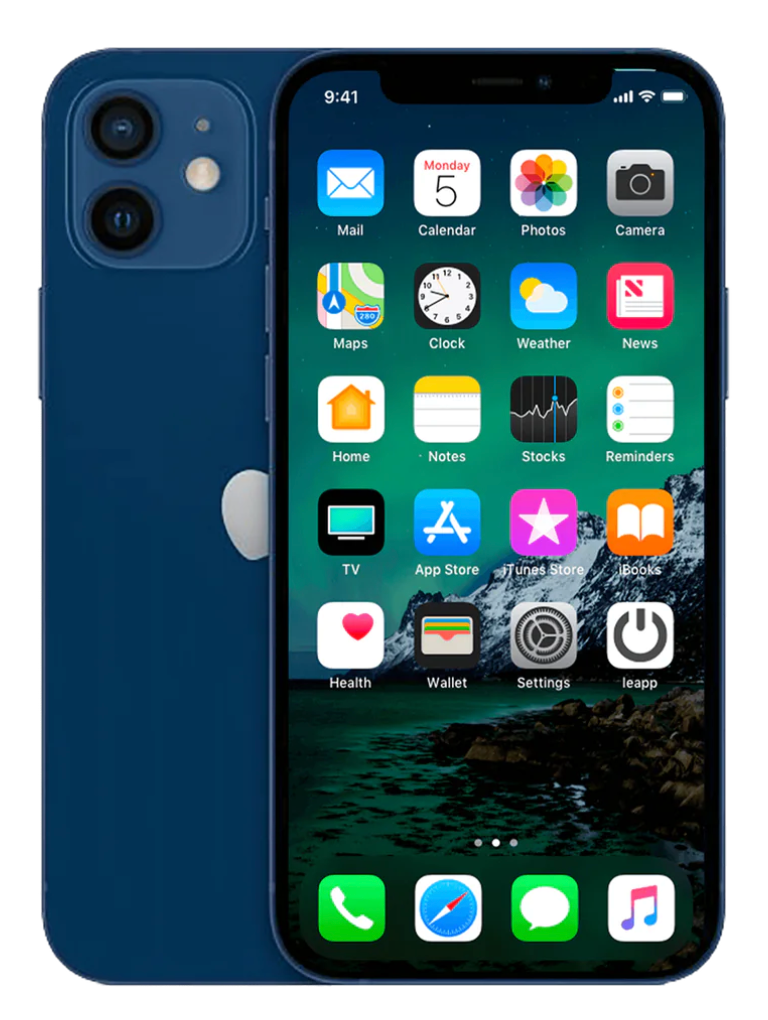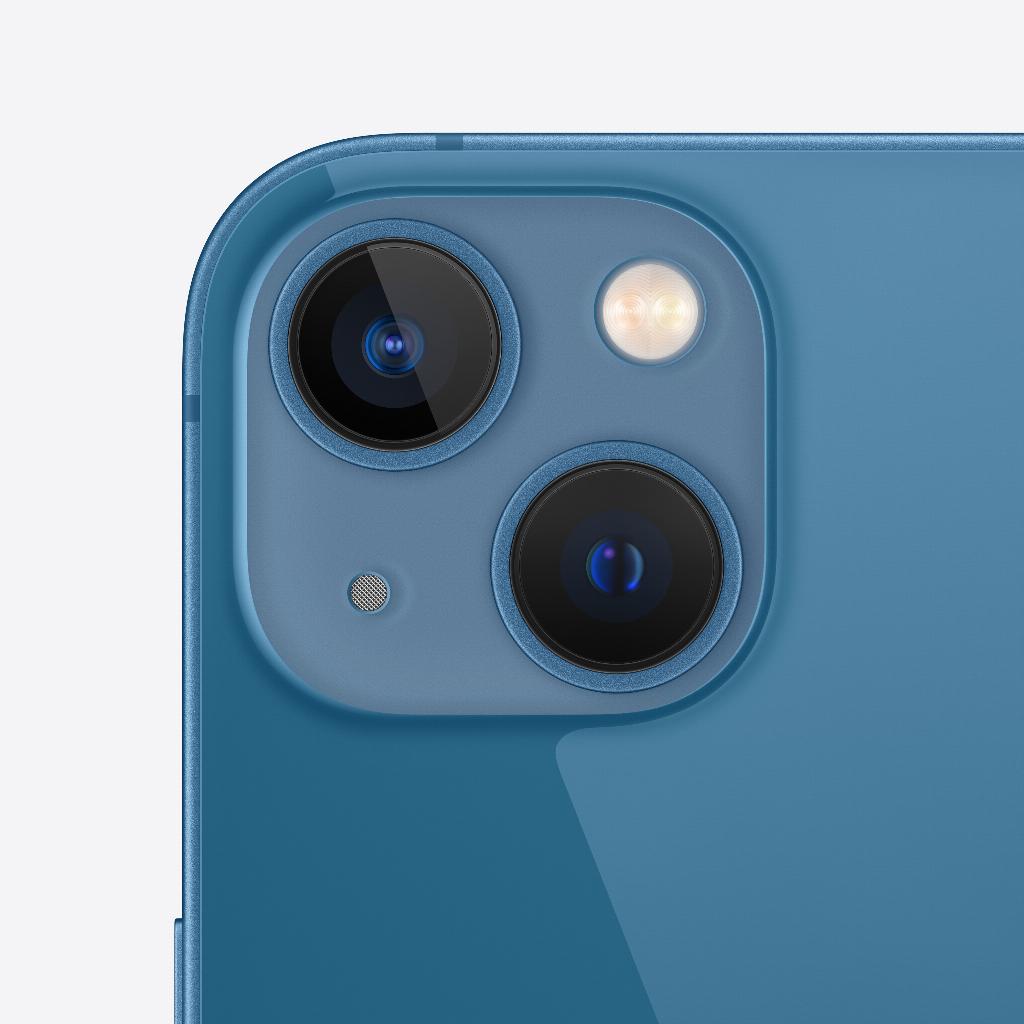We kennen allemaal wel die momenten waarop we onze internetverbinding moeten delen, of het nu met vrienden over de vloer is, tijdens een zakelijke bijeenkomst, of misschien omdat we willen besparen op mobiele data. In deze situaties wil je graag weten hoe je Wi-Fi kunt delen vanaf je iPhone op een efficiënte en veilige manier.
Bij leapp begrijpen we zowel de uitdagingen als het belang van verbonden blijven in de digitale wereld. Daarom willen we je graag helpen. In dit artikel bieden we je een duidelijke, stap-voor-stap handleiding voor het instellen van Wi-Fi delen op je iPhone. We zullen ook uitleg geven over de verschillende instellingen, beveiligingsopties en het beheren van verbonden apparaten. Daarnaast geven we je tips en aanbevelingen voor verschillende situaties en hoe je eventuele angsten en onzekerheden over het delen van Wi-Fi kunt overwinnen.
Of je nu je internetverbinding wilt delen om kosten te besparen of om het leven gemakkelijker te maken voor je gasten, we zijn hier om je te helpen. Met onze tips en trucs kun je deze handige functie van je iPhone optimaal benutten en met vertrouwen delen.
Stapsgewijze handleiding voor het instellen van een hotspot (WiFi delen) op je iPhone
- Ga naar de "Instellingen" app op je iPhone.
- Ga naar 'Mobiele data' of 'Mobiel netwerk' (afhankelijk van je iOS-versie).
- Scroll naar beneden en tik op "Persoonlijke hotspot". Dit kan variëren afhankelijk van de iOS-versie die je gebruikt, maar het zou zich meestal in het hoofdmenu van de Instellingen moeten bevinden.
- Schakel de persoonlijke hotspot in door de schakelaar "Persoonlijke hotspot" naar rechts te schuiven. Mogelijk moet je een wachtwoord instellen voor je hotspot. Zorg ervoor dat je een sterk wachtwoord gebruikt om ongeautoriseerd gebruik te voorkomen.
- Tik op 'Wifi-wachtwoord' om een wachtwoord in te stellen voor je hotspot. Dit wachtwoord moet minimaal acht tekens lang zijn en bestaan uit letters en cijfers.
- Ga naar het apparaat waarmee je wilt verbinden met de hotspot en zorg ervoor dat de Wi-Fi is ingeschakeld.
- Zoek naar de naam van je iPhone in de lijst met beschikbare Wi-Fi-netwerken en tik erop.
- Verbind het apparaat waarmee je Wi-Fi wilt delen met je persoonlijke hotspot. Dit kan via Wi-Fi, Bluetooth of USB. Of deel het wifi-wachtwoord met de persoon die verbinding wil maken met je hotspot.
Beveiligingsopties en het beheren van verbonden apparaten
Nu je weet hoe je Wi-Fi kunt delen vanaf je iPhone, is het essentieel om je persoonlijke hotspot goed te beveiligen. Dit helpt je om te voorkomen dat onbevoegden toegang krijgen tot je internetverbinding en persoonlijke gegevens. Hier zijn enkele geïntegreerde tips om het veilig te doen:
-
Stel altijd een wachtwoord in voor je hotspot en zorg ervoor dat dit een sterk wachtwoord is. Dit maakt het moeilijker voor onbevoegden om toegang te krijgen tot je netwerk.
-
Deel je wachtwoord alleen met mensen die je vertrouwt. Zorg ervoor dat je je wachtwoord regelmatig wijzigt om je netwerk veilig te houden.
-
Schakel Wi-Fi delen uit wanneer je het niet gebruikt. Dit voorkomt dat anderen ongemerkt verbinding kunnen maken met je hotspot.
-
Controleer regelmatig de lijst met verbonden apparaten. Als je onbekende apparaten ziet, verbreek dan onmiddellijk de verbinding en wijzig je wachtwoord.
Check je databundel bij gebruik van je hotspot
Houd er rekening mee dat het gebruik van een persoonlijke hotspot gegevens van je mobiele dataverbinding verbruikt. Zorg ervoor dat je een geschikt mobiel datatarief hebt en let op je datagebruik om onverwachte kosten te voorkomen. Volg deze stappen zorgvuldig en je zou in staat moeten zijn om een hotspot op je iPhone in te schakelen en andere apparaten te verbinden voor het delen van internetverbinding.